La mejor manera de dar un toque de expresividad a los mensajes que se envían por Internet es recurrir a emoji, es decir a aquellos símbolos gráficos que representan emoticonos y estados de ánimo. Sin embargo, al no estar muy familiarizado con el mundo de la tecnología, no tienes ni idea. como hacer emoticonos en el teclado y, por tanto, temes no poder utilizarlo. No te preocupes: si me das unos minutos de tu tiempo libre, puedo explicarte cómo hacerlo.
Tanto si pretendes actuar desde el teclado del ordenador como desde el teclado virtual de tu smartphone o tablet, da igual: en ambos casos, hacer emoticonos será todo menos complicado. Y si te interesa la cosa, que sepas que, en la última parte de la guía, también te proporcionaré "consejos" que te serán útiles para hacer emoticonos en Facebook.
¿Entonces, estás listo para comenzar? ¿Sip? Bueno: ponte cómodo, tómate todo el tiempo que necesites para concentrarte en leer los siguientes párrafos y, lo que es más importante, trata de seguir paso a paso las instrucciones que estoy a punto de darte. Si lo haces, no tendrás el más mínimo problema para crear caritas en tu computadora, teléfono inteligente o tableta. ¡Feliz lectura y, sobre todo, diviértete!
índice
- Cómo hacer emoticonos con el teclado de la PC
- Cómo hacer emoticonos con el teclado de Mac
- Cómo hacer emoticonos en el teclado de Android
- Cómo hacer emoticonos en el teclado del iPhone
- Cómo hacer caritas sonrientes de teclado en Facebook
Cómo hacer emoticonos con el teclado de la PC
Tienes un PC con Windows y te gustaria saber como hacer emoticonos en el teclado? Puede hacer esto de varias maneras: llamando al mapa de emojis, usando el teclado virtual o, de nuevo, usando algunos combinaciones de teclas. Encuentra todo lo que se explica a continuación.
Mapa de emojis (Windows 10)

Si su PC se actualiza a Windows 10, puedes hacer caritas llamando al mapa de emojis con el teclado Para ello, después de hacer clic en el campo de texto en el que insertar los emojis, presiona las teclas al mismo tiempo Ganar +. (el símbolo punto).
En el cuadro que aparece en la pantalla, seleccione el símbolo de cara sonriente, ubica el emoji que deseas usar, pasa el cursor del mouse sobre él para conocer su significado exacto y haz clic en él para insertarlo en el documento o mensaje que estás escribiendo.
Teclado virtual (Windows 8.x / Windows 10)
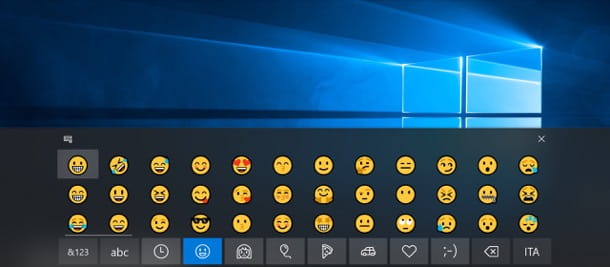
También puede proceder a través de la Teclado virtual de Windows, pero tenga en cuenta que esto solo incluye emojis en ventanas 8.x e Windows 10.
Para continuar, por lo tanto, haga clic derecho en un punto "vacío" de la barra de tareas y seleccione el artículo Mostrar el botón del teclado virtual del menú que se abre. Luego haga clic en el icono de Tastiera que aparece junto al reloj de Windows (en la esquina inferior derecha de la pantalla) y haga clic en el cara sonriente, ubicado en la parte inferior.
En este punto, ubique el símbolo que desea usar y haga clic en él, para agregarlo al documento en el que está trabajando o en la discusión que está teniendo con sus interlocutores en línea.
Combinaciones de teclas

Su Windows es posible hacer unas caras sonrientes -en este caso la sonriente- usando algunos combinaciones de teclas. Para entrar en más detalle, puede obtener el símbolo ☺ presionando simultáneamente las teclas Alt + 1 y el símbolo ☻ presionando las teclas al mismo tiempo Alt + 2.
También señalo que en algunas aplicaciones, como las de la suite Oficina, es posible insertar emoticonos utilizando emoticonos (es decir, el conjunto de símbolos y caracteres capaces de crear expresiones faciales), como :), :-), ;-), :(, :-(, :O, etc.
Cómo hacer emoticonos con el teclado de Mac
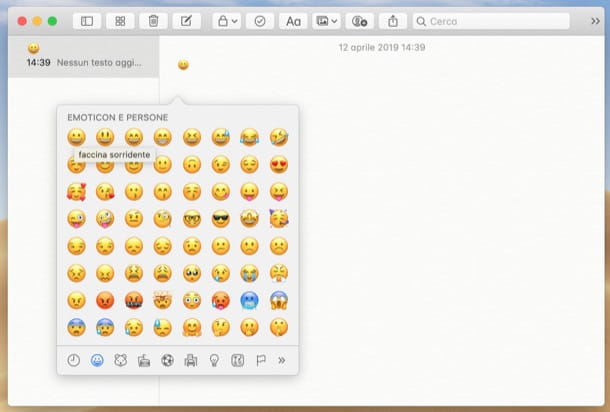
Usar una Mac y te gustaria hacer emoticones con el teclado? No hay problema: incluso si está arriba MacOS esto se puede hacer simplemente abriendo el menú Editar> Emojis y símbolos (presente en muchas aplicaciones) o operando desde el teclado de su computadora.
Para continuar, presione la combinación cmd + ctrl + espacio en el teclado de tu Mac y, en el cuadro que aparece en pantalla, selecciona la pestaña Emoticonos y personas (el icono de cara sonriente abajo, a la izquierda).
Luego ubique el símbolo de su interés, coloque el cursor del mouse sobre él para conocer su significado, haga clic en él y, como por "magia", este se insertará en el campo de texto de la aplicación en uso. Sencillo, ¿verdad?
También señalo que en algunas aplicaciones, como las de la suite Oficina de Microsoft, puede insertar emoticonos usando el emoticono (es decir, el conjunto de símbolos y caracteres capaces de crear expresiones faciales), tales como :), :-), ;-), :(, :-(, :Oy así sucesivamente
Cómo hacer emoticonos en el teclado de Android

mirar hacer emoticonos en el teclado android, sepa que puede alcanzar su objetivo simplemente llamando al teclado virtual de su dispositivo, yendo a la sección donde están presentes los emojis y presionando en la cara sonriente que desea agregar al mensaje o nota que está redactando.
Para continuar, por lo tanto, inicie la aplicación de su interés (p. Messaggi, WhatsApp, Telegram, Word, etc.), toque el campo de entrada y presione el botón para acceder a la teclado emoji: por lo general, uno está representado en él cara sonriente y se coloca en la parte inferior izquierda o inferior derecha.
En este punto, toque el icono de cara sonriente, para acceder a la sección que agrupa los emojis de las caras, ubica el emoticón que deseas insertar en el mensaje o nota que estás escribiendo y presiona sobre él, para insertarlo. ¿Más fácil que eso?
Nota: Si el teclado emoji parece no estar presente en su dispositivo, probablemente lo haya desactivado sin querer. Para reactivarlo, ve al menú Ajustes > Idioma y entrada / Idioma y teclado > Teclado actual y configurar un teclado entre los disponibles (ej. 2022no- Teclado de Google). Cuando se complete la operación, vaya al elemento Teclado de Google (si no lo ve, puede descargar este teclado desde Play Store), asegúrese de que idioma se establece en 2022no y que en el menu Avanzado la opcion esta activa Emoji de teclado físico.
Cómo hacer emoticonos en el teclado del iPhone
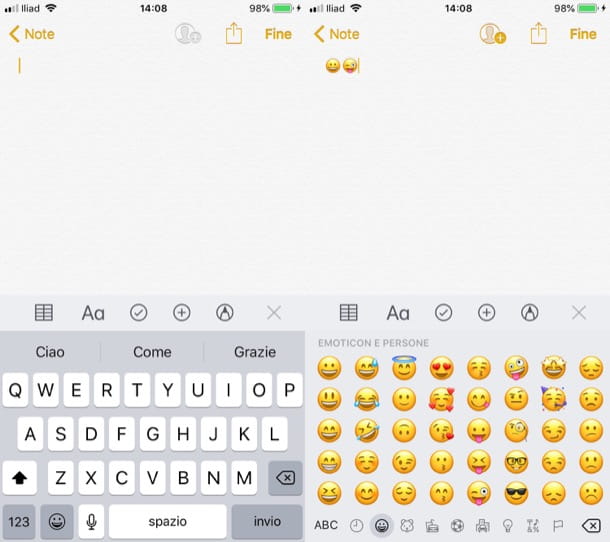
mirar hacer caritas en el teclado del iPhone, tienes que seguir más o menos las mismas instrucciones que te di en el capítulo de Android. Luego inicie la aplicación de su interés (p. Messaggi, WhatsApp, Mail, Nota:, etc.), toque el campo de entrada y presiona el símbolo de globo o de cara sonriente, ubicado en la esquina inferior izquierda de la pantalla.
Como puede ver, los símbolos están organizados en varias categorías: en ese Usado frecuentemente, los emojis que usas con más frecuencia están agrupados; en la categoría Emoticonos y personasen cambio, están todos los símbolos que se relacionan con rostros y expresiones faciales. Después de identificar el emoji que quieres usar, presiona sobre él y listo: el símbolo se incluirá en el mensaje que quieras enviar o en la nota que estés escribiendo.
También señalo que el uso de emojis también se sugiere en las sugerencias para el autocompletado de palabras. Esto significa que al escribir "miedo","Gioia","risa”Y otros términos similares, se le pedirá que use emojis que representen estos estados de ánimo.
Nota: Si no ve el teclado emoji en su iPhone, tal vez lo haya apagado sin querer. Para reactivarlo, ve al menú Configuraciones> General> Teclado> Teclados y, si es necesario, toque el botón Añadir nuevo teclado ... y seleccione el artículo emoji desde la pantalla que se abre.
Cómo hacer caritas sonrientes de teclado en Facebook

Quieres saber Cómo hacer emoticonos de teclado en Facebook? Si has leído los capítulos anteriores, puedes hacerlo siguiendo las instrucciones que ya te he dado en esta guía. Sin embargo, sepa que también puede crear emojis usando algunos emoticonos: al escribirlos en el teclado, se convertirán automáticamente en emojis. Los emoticonos que puedes usar son los siguientes.
cara sonriente
:)
=)
:-)
:]
Cara sonriente (versión alternativa)
^ _ ^
Smiley riendo de buena gana
:D
=D
:-D
guiño sonriente
;)
;-)
Cara triste
:(
:[
=(
:-(
abrazando la lengua
:p
:P
=P
:-p
:-P
cara de sorpresa
:o
:O
:-O
: Un
Si quieres ver la lista completa de símbolos para escribir en el teclado para hacer emoticonos en Facebook, consulta la guía que te enlacé, porque seguro te será útil para tal fin.


























